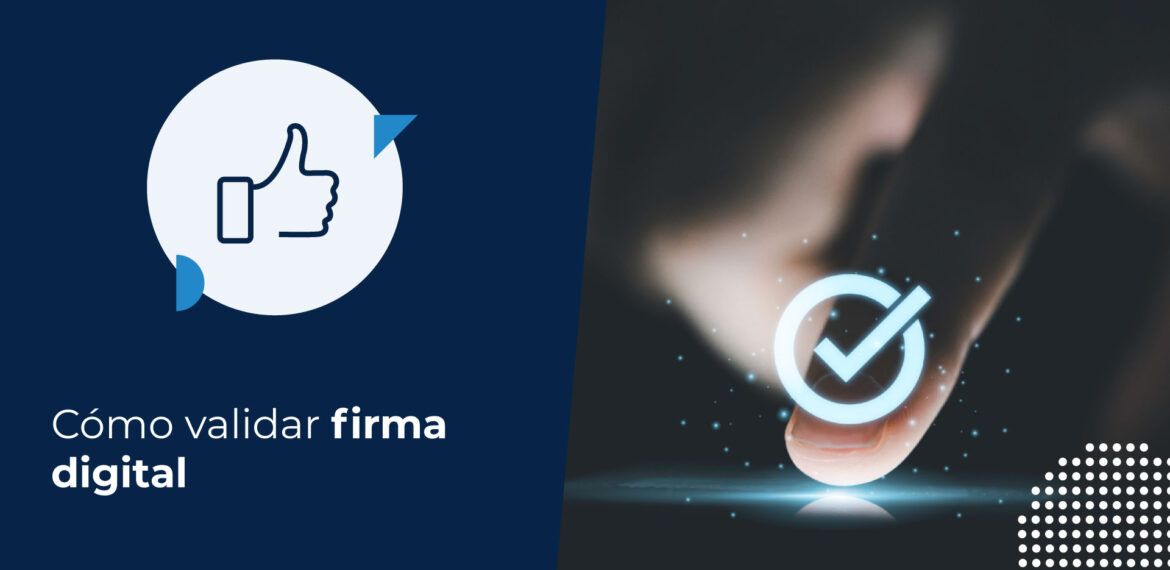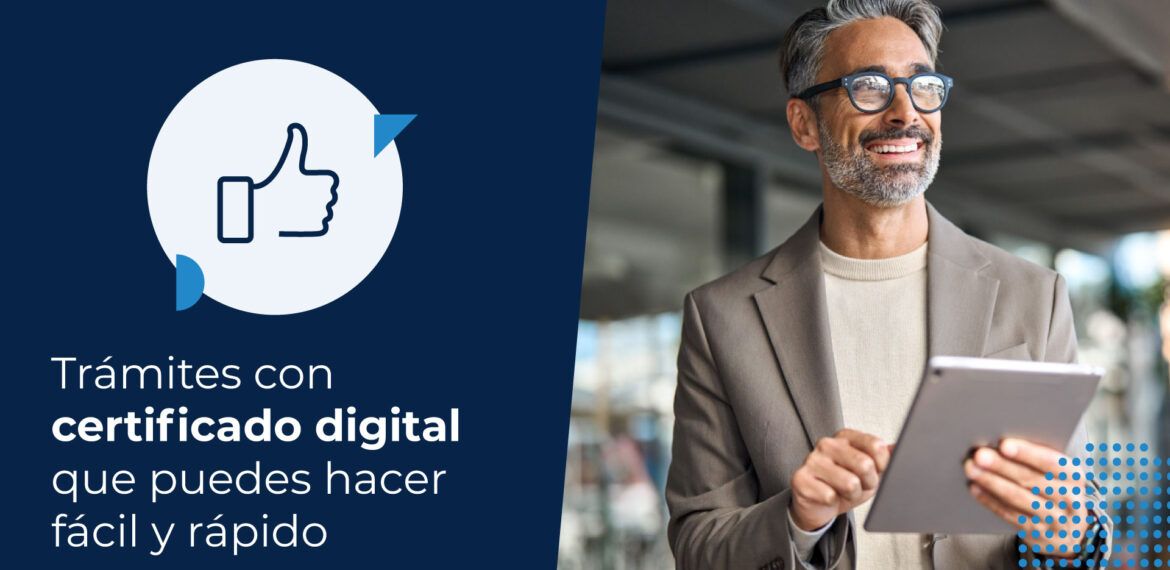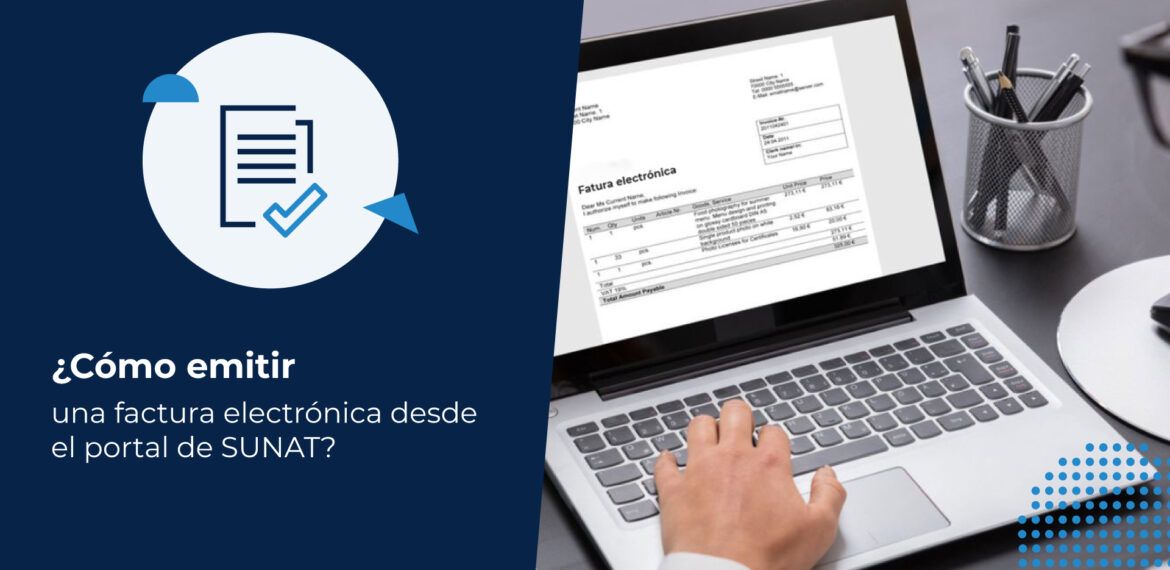¿Cómo validar una firma digital? Estas son algunas formas de hacerlo
Para nadie es novedad que la firma digital ha revolucionado la manera en que manejamos nuestros documentos y contratos. Sin embargo, una pregunta común entre los usuarios es cómo validar una firma digital.
Si no sabes cómo comprobar la validez de una firma electrónica, no te preocupes: ¡aquí te explicamos algunas formas de hacerlo!
¿Por qué es importante validar una firma digital?
Validar una firma digital es esencial para asegurarte de que el documento que has recibido no ha sido modificado y que la persona que firmó es efectivamente quien debía hacerlo.
Más que nada, es una medida de seguridad que evita fraudes y entrega confianza en los procesos digitales.
Lee también: Trámites con certificado digital que puedes hacer fácil y rápido
Cómo validar tu firma digital: algunas maneras de hacerlo
Estas son algunas alternativas que tienes para verificar que tu firma digital tiene plena validez legal:
1. Verifica el certificado digital
Una solución para comprobar la validez de una firma digital es revisar su certificado digital, el cual debe ser emitido por una entidad certificadora acreditada.
En el país, INDECOPI es la entidad autorizada para certificar firmas digitales en Perú. ¡Y claro que sí! En Acepta somos parte del Registro Oficial de Prestadores de Servicios de Certificación Digital.
2. Cómo validar firma digital en PDF
Al abrir un documento con firma digital — generalmente un PDF — deberías poder ver información sobre el certificado. Y nuevamente: asegúrate de que esté vigente y que provenga de una entidad de confianza, como Acepta.
Entonces, lo que debes hacer para validar la firma digital en PDF es lo siguiente:
- Busca el ícono de la firma en el documento, normalmente aparece en la parte inferior o en un lugar específico donde se haya firmado. Haz clic sobre ella.
Si no puedes encontrarla, haz clic en “Panel de firmas” que está a un costado derecho del documento. Una vez allí haz clic en “Validar firma”.
- Al hacer clic en cualquiera de las opciones descritas, aparecerá una ventana que te mostrará el estado de la firma. Adobe te indicará si:
- La firma es válida.
- El certificado del firmante es confiable y está vigente.
- El documento no ha sido modificado desde que se firmó.
- Si quieres ver más detalles, puedes hacer clic en “Propiedades de la firma” o “Mostrar certificado”. Aquí verás información como:
- Quién emitió el certificado.
- La fecha de expiración.
- Información adicional sobre el firmante.
3. Validador del RENIEC
Otra forma de validar la firma digital es a través del software propio del RENIEC, llamado “ReFirma”. Este permite validar documentos firmados PDF, aunque su verificación se limita únicamente a aquellos que cuentan con certificados digitales del RENIEC.
4. Servicio de la Plataforma Nacional de Firma Digital
Por otro lado, el Gobierno de Perú pone a disposición una plataforma para verificar la validez de las firmas digitales. El único requisito es que el archivo a adjuntar debe tener un máximo de 10 MB.
Preguntas frecuentes sobre la validación de firmas digitales
¿Qué pasa si el certificado está vencido?
Si el certificado digital está vencido, la firma digital ya no será válida. Es necesario que el firmante renueve su certificado para continuar utilizando firmas digitales válidas.
¿Es seguro usar firmas digitales?
Sí, las firmas digitales son altamente seguras si se utilizan correctamente. Al estar respaldadas por un certificado digital emitido por una entidad acreditada, proporcionan garantías tanto sobre la identidad del firmante como sobre la integridad del documento.
Confía en la firma digital Acepta
¡La firma digital es una herramienta poderosa para simplificar procesos y garantizar la autenticidad de los documentos! Saber cómo validar una firma digital es esencial para protegerte de fraudes y asegurarte de que los documentos que manejas son legítimos.
Únete a la comunidad de ciudadanos y profesionales inteligentes que disfrutan día a día los beneficios de la era digital; y elige hacer todo desde cualquier lugar y horario, con un certificado digital de Acepta o una firma digital.
¿Tienes dudas? Consulta nuestro blog, nuestra sección de preguntas frecuentes, alguno de nuestros tutoriales, o escríbenos a través del Asistente Online a un costado.